Si has llegado hasta aquí es porque te estás preguntado como exportar videos. Probablemente estés abrumado con todos los formatos de video que existen, y ya no solo formatos sino también codificaciones.
Pero no te preocupes, hoy vamos a averiguar cuál es el mejor formato en cada caso.
¿Qué es el formato de video?
Un formato de video es el contendor del archivo. Dentro vamos a guardar los datos del video.
Es decir, un formato es como una caja, y dentro de la caja almacenamos la información del video (video, pistas de sonido, subtítulos…).
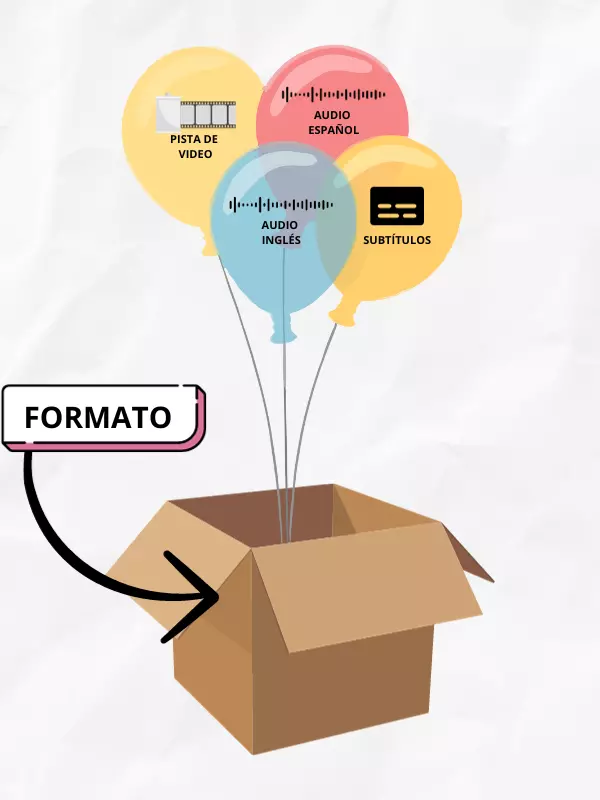
Algunos formatos son mejores para compartir nuestro video en Internet por que comprimen más el video, y otros son mejores para grabar un DVD por que mantienen más calidad.
También hay que tener en cuenta, que hay formatos de video que no van a ser compatibles con según que dispositivo.
Existen muchos tipos de archivos: MP4, AVI, MOV… etc.
¿Qué es el códec de video?
El códec es la forma en la que los datos del video se guardan.
Es decir, el códec nos dice como tenemos que comprimir los datos del video.
También sirve para descomprimir los datos del video cuando queramos reproducirlo.
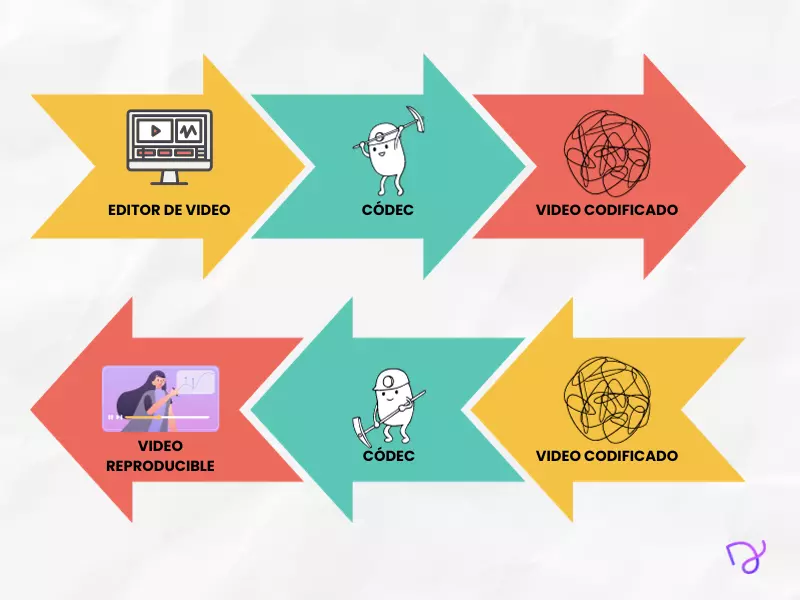
El códec afecta al tamaño del video. Un códec más eficiente, comprimirá mejor el video sin perder tanta calidad.
Puedes encontrar el mismo códec en distintos formatos de archivo. Por ejemplo, el códec H.264 es muy popular y puedes encontrarlo en formatos como MP4, MKV o AVI.
¿Por qué mi video ocupa tantos GB?
Normalmente, cuando vamos a subir un video a una plataforma, está tiene un límite de GB de subida, para asegurarse que sus usuarios no colapsen sus servidores y por eso tenemos que exportar nuestros videos de una forma adecuada, sino no podremos subirlos a nuestra plataforma.
Otro motivo por el que deberías aprender a exportar tus videos de forma óptima es porque en las redes sociales, ya sea TikTok, Reels de Instagram o Youtube, el Algoritmo premia los videos que están optimizados en cuanto a tamaño y calidad.
Y, por último, si tienes que almacenar tus videos, te va a resultar mucho más cómodo si estos pesan la mitad de GB.
Así que vamos a entrar en materia.
Tipos de formatos
1. MP4
El MP4 es como el amigo versátil que todos quieren tener. Es súper popular y compatible con casi cualquier dispositivo o plataforma que podamos usar.
Es genial para compartir videos en la web o en redes sociales porque equilibra bien la calidad y el tamaño del archivo.
Además, es ideal para guardar videos que no ocupen demasiado espacio en nuestros dispositivos.
2. MOV
El MOV es el primo elegante del MP4, desarrollado por Apple.
Funciona de maravilla en dispositivos Apple como Mac, iPhone y iPad. Si estamos editando en Final Cut Pro o iMovie, probablemente acabaremos usando MOV.
Ofrece una gran calidad de imagen y sonido, pero los archivos suelen ser un poco más grandes.
3. MKV
El MKV es como el coleccionista de recuerdos. Puede guardar no solo video y audio, sino también subtítulos, imágenes y más, todo en un solo archivo.
Es genial para películas o series con múltiples pistas de audio o subtítulos.
No es tan compatible como MP4 o MOV, pero es perfecto para almacenar videos en casa.
4. AVI
El AVI es como el veterano confiable. Ha estado alrededor desde los primeros días de los videos digitales.
Ofrece buena calidad, pero los archivos pueden ser bastante grandes, lo que no es ideal para compartir en internet.
Aunque está perdiendo popularidad, todavía hay dispositivos y programas que lo prefieren.
5. FLV
El FLV es el especialista en streaming.
Antes era el rey de los videos en sitios web y plataformas de streaming como YouTube.
Aunque está siendo reemplazado por formatos más nuevos, todavía puedes encontrarte con FLV, especialmente en videos más antiguos en la web.
6. WebM
El WebM es el amigo moderno y eficiente.
Fue diseñado específicamente para la web, lo que significa que es genial para cargar y reproducir videos rápidamente en nuestra web.
Ofrece una buena calidad con archivos de tamaño reducido, lo que lo hace ideal para sitios web y aplicaciones que necesitan cargar videos sin demoras.
7. WMV
El WMV es el representante de Microsoft en el mundo del video.
Funciona muy bien con Windows y programas de Microsoft, pero podría no ser tan amigable con otros sistemas.
Es útil para videos que se reproducen en dispositivos Windows o para presentaciones en PowerPoint, pero hay opciones más versátiles si queremos compartir nuestros videos con una audiencia más amplia.
8. DIVX
El DIVX es como el veterano del cine en casa. Aunque no es tan popular como antes, sigue siendo relevante por su capacidad de ofrecer una alta calidad de video.
Fue uno de los primeros formatos en permitir la compresión de archivos de video de gran tamaño sin perder demasiada calidad. Esto lo hizo ideal para la distribución de películas y videos en los primeros días de Internet.
DivX, junto con su variante de código abierto XviD, está diseñado para maximizar la calidad del video a expensas de tener tamaños de archivo más grandes. Aunque esto puede ser una desventaja en términos de almacenamiento y distribución en línea, es una ventaja cuando la calidad es la prioridad principal, como en entornos comerciales donde el tamaño del archivo no es una preocupación crítica. Por ejemplo, en situaciones donde los videos se almacenan y transportan directamente en discos duros.
Este formato todavía se utiliza en ciertos entornos, especialmente donde se requiere una calidad de video superior y el tamaño del archivo no es una limitación importante. Además, su compatibilidad con varios dispositivos y sistemas hace que DivX sea una opción viable para la reproducción de video en diversos contextos, aunque ha sido superado por formatos más nuevos en términos de eficiencia de compresión y versatilidad.
¿Que formato de video elijo?
Dependerá de para que queremos el video.
No es lo mismo un video para subir a redes sociales, que un video para grabarlo en un DVD o Blu-ray.
En el primer caso, buscaremos un formato y códec que comprima más el archivo, aunque perdamos un poco de calidad. De esta forma será más fácil de transportar por Internet.
En el segundo caso, nos podemos permitir que el video ocupe más espacio y tenga más calidad.
1. Para redes sociales
Si nuestro objetivo es compartir nuestro video en Internet: TikTok, Instagram, YouTube, Facebook, X… etc.
La mejor opción es el formato MP4 con códecs H.264 o H.265.
Para mejor compresión, es recomendable utilizar H.265. Sobre todo, si trabajamos con videos en 4K.
2. Para página web
Si necesitamos incrustar un archivo en nuestra web, la mejor opción es WebM.
Nos va a proporcionar un archivo de video con tamaño reducido, buena calidad y compatible con los navegadores modernos.
3. Para almacenamiento en local o DVD/Blu-ray
El mejor formato para este caso es sin duda AVI.
AVI tiene una gran compatibilidad con dispositivos antiguos y nuevos. Puede ser leído en Windows, Mac, Linux, proyectores, televisores… etc.
Ofrece una gran calidad, pero nuestro archivo va a ocupar más espacio que con MP4.
4. Para distribución en alta calidad
Si nuestro objetivo es distribuir el video manteniendo la más alta calidad posible, especialmente para proyectos profesionales, películas o publicidad de alta gama, la mejor opción es el formato MOV, particularmente con el códec Apple ProRes.
Cómo convertir formatos
Si estamos editando un video en cualquier programa, este, a la hora de exportar nuestro video, nos dejará elegir en que formato queremos el video.
Pero si por algún motivo, tenemos un video en un formato y queremos cambiarlo a otro, por aquí te dejo una lista de los mejores programas para convertir el formato en PC:
-
Ffmpeg (por comandos).
¿Qué son los FPS?
FPS significa “Frames Per Second” (Fotogramas por Segundo en español). Es una medida que indica cuántos fotogramas individuales componen un segundo de vídeo. Cuantos más fotogramas, más “suave” será el movimiento en el vídeo.
¿Cómo debería configurar los FPS?
24 FPS
- Uso común: Películas, contenidos cinematográficos.
- Pros: Produce un aspecto más “cinematográfico”.
- Contras: No es ideal para capturar movimientos rápidos.
30 FPS
- Uso común: Transmisiones en vivo, noticieros, vídeos para redes sociales.
- Pros: Buen equilibrio entre calidad y tamaño del archivo.
- Contras: Todavía puede parecer un poco “saltón” en escenas de acción rápida.
60 FPS
- Uso común: Videojuegos, deportes, vídeos de alta acción.
- Pros: Movimientos muy suaves, excelente para capturar detalles en escenas de alta velocidad.
- Contras: Tamaño de archivo significativamente más grande.
120 FPS o más
- Uso común: Cámaras de acción, filmación de deportes extremos, efectos de cámara lenta.
- Pros: Extremadamente fluido, permite efectos de cámara lenta de alta calidad.
- Contras: Tamaño de archivo muy grande, necesita más potencia de procesamiento y almacenamiento.
¿Qué tener en cuenta?
- Plataforma de destino: Algunas plataformas limitan los FPS que puedes subir, así que asegúrate de cumplir con sus requisitos.
- Tipo de contenido: Si estás creando un curso de yoga, 30 FPS probablemente sean suficientes. Pero si estás capturando algo como deportes o videojuegos, podrías optar por 60 FPS.
- Recursos: Mayor FPS requiere más almacenamiento y mayor capacidad de procesamiento, tanto para la edición como para la reproducción.
Para la plataforma Driuz, donde el objetivo es vender cursos online, yo te recomendaría optar por 30 FPS para la mayoría de los casos. Ofrece un buen equilibrio entre calidad y eficiencia en términos de tamaño de archivo, y es suficientemente bueno para la mayoría de los tipos de contenido educativo. Sin embargo, si estás enseñando algo que requiere capturar movimientos rápidos y detallados, como un curso de deportes o danza, subir a 60 FPS podría ser beneficioso.
¿Cómo exporto en Adobe Premiere Pro?
Ahora que sabes un poco más sobre las codificaciones, veamos cómo exportar un video usando Adobe Premiere Pro como ejemplo.
- Abrir el Panel de Exportación: Ve a
Archivo > Exportar > Medios. - Elegir el Formato y la Codificación: Aquí es donde seleccionarás la codificación que más te convenga.
- Configurar Resolución y Bitrate: Asegúrate de que coincidan con tu objetivo final.
- Verificar y Exportar: Antes de hacer clic en
Exportar, verifica todos los ajustes una vez más.
Exportación en Otros Programas de Edición
Si no estás utilizando Adobe Premiere, la mayoría de los programas de edición tienen una interfaz y un proceso de exportación similares. Algunas alternativas populares incluyen Final Cut Pro y DaVinci Resolve, y ambos ofrecen una amplia gama de opciones de exportación.

